- Зохиолч Jason Gerald [email protected].
- Public 2024-01-19 22:13.
- Хамгийн сүүлд өөрчлөгдсөн 2025-01-23 12:27.
Энэхүү wikiHow нь YouTube дээр үнэгүй үзэх боломжтой бүх киног хэрхэн түрээслэх, худалдаж авах, олохыг заадаг. Кино худалдаж авах эсвэл түрээслэхийн тулд та YouTube сайтыг ашиглах ёстой. Гэсэн хэдий ч та YouTube -ийн гар утас болон ширээний хувилбараар дамжуулан үнэгүй кино хайж болно.
Алхам
2 -ийн 1 -р арга: Кино түрээслэх эсвэл худалдаж авах
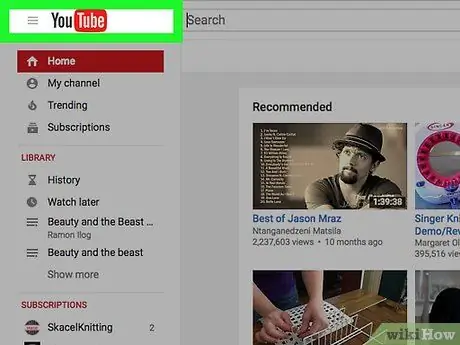
Алхам 1. Хөтөч дээрээ https://www.youtube.com/ руу орно уу
Хэрэв та өөрийн YouTube дансанд нэвтэрсэн бол YouTube -ийн үндсэн хуудас гарч ирнэ.
Хэрэв та нэвтэрч ороогүй бол хуудасны баруун дээд буланд байрлах "Нэвтрэх" товчийг дараад имэйл хаяг, нууц үгээ оруулна уу
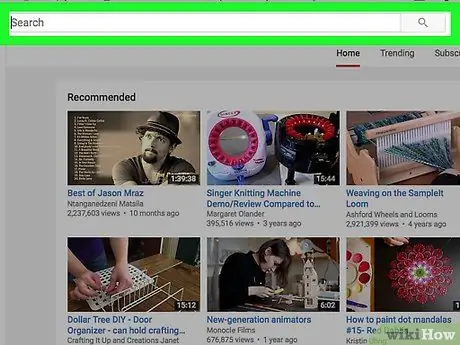
Алхам 2. YouTube хуудасны дээд хэсэгт байрлах хайлтын мөрийг дарна уу
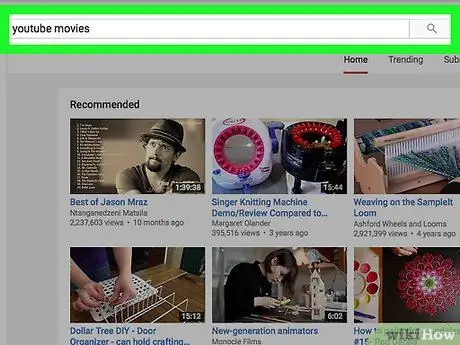
Алхам 3. YouTube киноны түлхүүр үгийг оруулаад Enter дарж "YouTube Movies" сувгийг хайж олоорой
Энэ суваг нь түрээслэх эсвэл худалдаж авах боломжтой олон төрлийн киног санал болгодог.

Алхам 4. Хайлтын үр дүнгийн дээд хэсэгт байрлах YouTube Movies дээр дарна уу
Энэ сувгийн гарчиг нь улаан дэвсгэр дээр хар хальсан шугамын дүрсийн хажууд гарч ирнэ. Дарсны дараа та сувгийн агуулгыг харах болно.
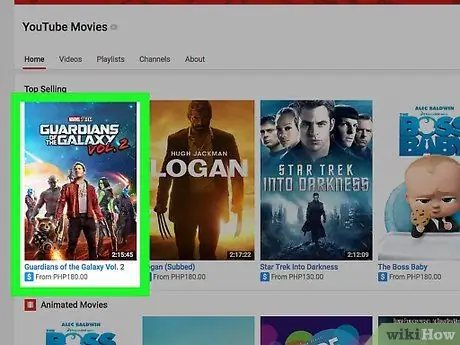
Алхам 5. Түрээслэх эсвэл худалдаж авахыг хүссэн киногоо сонгоно уу
YouTube Movies сувгийн үндсэн хуудсан дээрх киног дарж үзэх цонхыг нээнэ үү.
Илүү олон кино үзүүлэхийн тулд хуудсыг гүйлгэнэ үү
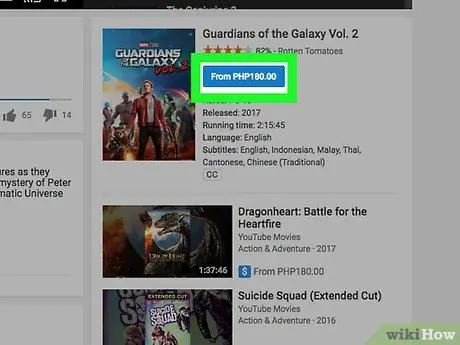
Алхам 6. Урьдчилан харах цонхны баруун доод буланд байгаа цэнхэр товчийг дарна уу
Энэ товчлуур нь киноны үнийг харуулсан бөгөөд (үнэ) гэж хаяглагдсан болно. Та попап цонхыг харах болно.
Хэрэв таны сонгосон кино түрээслэх боломжгүй бол энэ товчлуур дээр киноны борлуулалтын үнийг харах болно
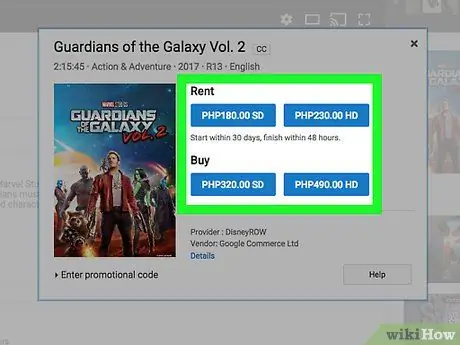
Алхам 7. Киноны чанарыг сонгоно уу
Цонхны дээд хэсэгт байрлах SD эсвэл HD таб дээр дарж киноны нягтралыг сонгоно уу.
- SD киног түрээслэх эсвэл зарах үнэ ерөнхийдөө арай хямд байдаг.
- Зарим кино нь зөвхөн SD эсвэл HD чанартай байдаг.
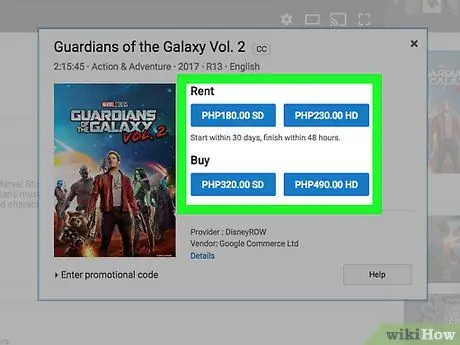
Алхам 8. RENT товчийг дарна уу эсвэл ХУДАЛДАН АВАХ.
Эдгээр хоёр товчлуур нь ихэвчлэн гарч ирэх цонхны доод талд гарч ирдэг.
Хэрэв таны сонгосон киног түрээслэх боломжгүй бол RENT товч гарч ирэхгүй

Алхам 9. Картын дугаар, хугацаа дуусах хугацаа, эзэмшигчийн нэр гэх мэт зээлийн эсвэл дебит картын дэлгэрэнгүй мэдээллийг оруулна уу
Хэрэв картын дэлгэрэнгүй мэдээллийг таны хөтөч болон/эсвэл Google акаунтад хадгалсан бол та картанд зөвхөн 3 оронтой CVV (аюулгүй байдлын код) оруулах хэрэгтэй
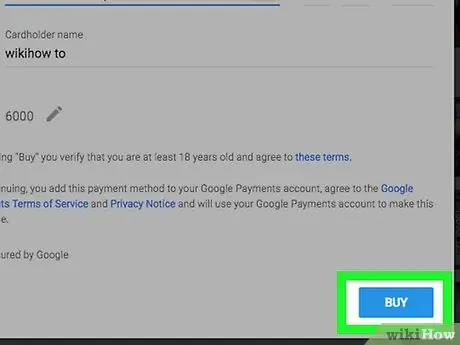
Алхам 10. Цонхны доод талд байгаа цэнхэр ХУДАЛДАХ товчийг дарж хальс худалдаж аваарай
Таны гүйлгээ баталгаажих болно. Та түрээсэлсэн/худалдаж авсан киног шууд үзэх эсвэл дараа нь https://www.youtube.com/purchases/ хуудаснаас үзэх боломжтой. Таны түрээсэлсэн/худалдаж авсан кино тэр хуудсан дээр гарч ирэх болно.
- Та мөн утсан дээрээ кино үзэх боломжтой. Утсан дээрх YouTube данс руугаа нэвтэрч ороод Номын сангийн табыг дарна уу. Номын сангийн дэлгэц дээр Худалдан авалт, дараа нь хүссэн киногоо сонгоно уу.
- Та зөвхөн кино түрээслэхийг хүсч байсан ч АВАХ гэсэн дээр дарна уу.
2 -ийн 2 -р арга: Үнэгүй кино хайх
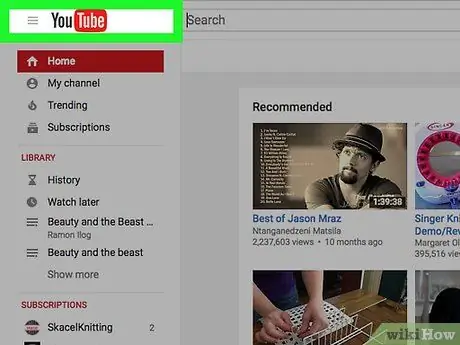
Алхам 1. YouTube -ийг нээнэ үү
Утасныхаа улаан дэвсгэр дээрх цагаан гурвалжин дүрс дээр дарна уу, эсвэл компьютер дээрх хөтөч дээрээс https://www.youtube.com/ руу орно уу. Хэрэв та өөрийн YouTube дансанд нэвтэрсэн бол YouTube -ийн үндсэн хуудас гарч ирнэ.
Хэрэв та нэвтэрч ороогүй бол хуудасны баруун дээд буланд байрлах "Нэвтрэх" товчийг дараад имэйл хаяг, нууц үгээ оруулна уу
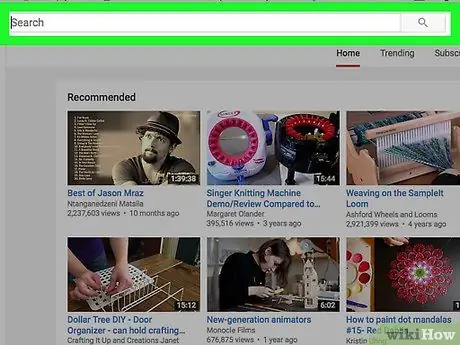
Алхам 2. YouTube апп дахь томруулдаг шилний дүрс дээр дарна уу, эсвэл YouTube хуудасны дээд хэсэгт байрлах хайлтын мөрийг дарна уу
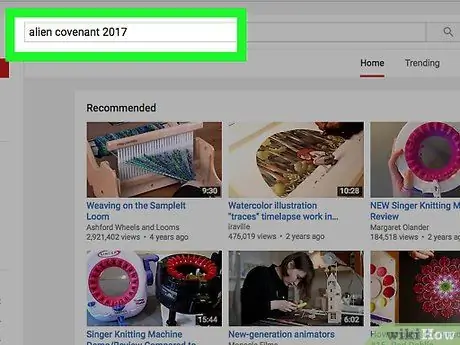
Алхам 3. Хайлтын талбарт киноны нэр, гарсан оныг оруулаад Search товчлуурыг дарах эсвэл Enter дарж хайлтаа эхлүүлнэ үү
- Жишээлбэл, "Гэнэтийн Дангдут" киног олохын тулд гэнэт dangdut 2006 гэсэн түлхүүр үгийг хайлтын талбарт оруулна уу.
- Ерөнхийдөө бэлэн байгаа кинонууд нь тийм ч алдартай биш хуучин кинонууд юм. Шинээр гарсан кинонуудыг ерөнхийдөө YouTube дээрээс олох боломжгүй.

Алхам 4. Хайлтын үр дүнгийн хуудсыг гүйлгэж үзээд хүссэн бүрэн хэмжээний киногоо олоорой
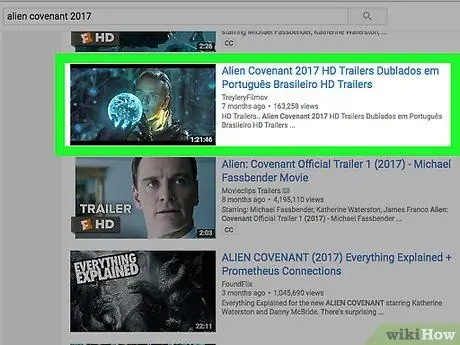
Алхам 5. Таны хэлэх гэсэн киноны урттай ойролцоо үргэлжлэх хугацаатай видеонуудын аль нэгийг нь товших буюу дарна уу
Хэрэв таны интернет холболт тогтвортой байвал кино тоглож эхэлнэ.






